Содержание
Обновление iOS 11 доступно для загрузки [Ссылки IPSW]
Apple официально выпустила iOS 11 для всех пользователей с совместимым iPhone, iPad или iPod touch. Новая операционная система включает в себя пересмотренный голос Siri, новый взгляд на App Store, переработанный Центр управления, включение значительных новых многозадачных функций для iPad и различные другие изменения в работе iOS.
Читайте вместе, чтобы узнать, как загружать и обновлять iOS 11, а также находить ссылки для загрузки iOS 11 IPSW от Apple.
Теперь любой пользователь может установить iOS 11, но пользователям рекомендуется выполнить несколько простых шагов для подготовки к iOS 11, в том числе для обеспечения совместимости устройств с выпуском программного обеспечения, резервного копирования своего iPhone или iPad, обновления приложений и обеспечения достаточного количества доступного хранилища для установите обновление программного обеспечения. Вы можете проверить список устройств, совместимых с iOS 11, если вы не уверены, что ваше конкретное устройство может работать с новой операционной системой.
Загрузить и обновить до iOS 11
Самый простой способ загрузить и обновить iOS 11 — это приложение «Обновление программного обеспечения» на iPhone или iPad. Обязательно создайте резервную копию своего iPhone или iPad перед началом процесса обновления программного обеспечения, вы можете выполнить резервное копирование через настройки iCloud> Back Up> Back Up Now
- Откройте приложение «Настройки» в iOS и перейдите в «Общие», а затем в «Обновление программного обеспечения»,
- Когда iOS 11 станет доступным, выберите «Загрузить и установить», чтобы начать обновление программного обеспечения
IPhone, iPad или iPod touch автоматически перезагрузится, чтобы завершить установку. Когда устройство загрузится, оно будет работать под управлением iOS 11.
Пользователи также могут установить iOS 11 через iTunes на компьютер, подключив свое устройство к компьютеру Mac или Windows и выбрав обновление системного программного обеспечения, когда новая версия будет обнаружена как доступная. Резервное копирование iPhone или iPad в iCloud, или iTunes, или обоих, перед началом обновления программного обеспечения до iOS 11.
Резервное копирование iPhone или iPad в iCloud, или iTunes, или обоих, перед началом обновления программного обеспечения до iOS 11.
iOS 11 IPSW Direct Download Links
Продвинутые пользователи могут предпочесть установить обновление программного обеспечения iOS 11 через файлы прошивки IPSW и iTunes. Окончательная сборка iOS 11 — 15A372. Ниже приведенные ссылки указывают на файлы прошивки IPSW на серверах Apple, для загрузки щелкните правой кнопкой мыши и выберите «сохранить как» и поместите прошивку где-нибудь в легкодоступном месте.
iOS 11 IPSW для iPhone
- iPhone 7
- iPhone 7 Plus
- iPhone 6s
- iPhone 6s Plus
- Айфон 6
- iPhone 6 Plus
- iPhone SE
- айфон 5с
- iPhone 8 (10.4))
- iPhone 8 Plus (10,5)
- iPhone X
iOS 11 IPSW для iPad
- iPad Pro 12,9-дюймовая модель, второе поколение
- iPad Pro 12,9 дюйма, 1-го поколения
- Модель iPad Pro 10,5 дюймов
- Модель iPad Pro 9,7 дюймов
- iPad 9,7 дюймов (модель 2017)
- iPad Air 2
- iPad mini 4
- iPad mini 3
- iPad Air 1
- iPad mini 2
IOS 11 IPSW для iPod Touch
- iPod touch 6-го поколения
Файлы прошивки IPSW должны иметь расширение . ipsw, которое будет распознано iTunes. Если файл загружен как .zip, вы можете преобразовать его в .ipsw или просто повторно загрузить и повторить попытку.
ipsw, которое будет распознано iTunes. Если файл загружен как .zip, вы можете преобразовать его в .ipsw или просто повторно загрузить и повторить попытку.
Отдельно Apple также выпустила обновления watchOS 4 и tvOS 11 для пользователей Apple Watch и Apple TV.
iOS 11 — самый простой способ установить iOS 11! Нет компьютера!
iOS 11 что за функция? Когда выйдет iOS 11? Как обновить iOS 11 Beta1
Сегодня утром Apple официально выпустила новую операционную систему iOS 11, на этот раз, наконец, во внешнем виде нет мелких изменений, особенно центр управления выглядит очень круто.
Вот самый простой способ установить iOS 11 на iPhone 7/6S/6/SE/5S без компьютера.
Часть 1: Устройства поддержки iOS 11
iPhone : iPhone 7, iPhone 7 Plus, iPhone SE, iPhone 6/Plus, iPhone 6s/Plus, iPhone 5s;
iPad : iPad 9,7 дюйма, iPad Air, iPad Air 2, iPad Pro (9,7/12,9 второго поколения, 10,5 дюйма), iPad mini 2, iPad mini 3, iPad mini 4
iPod : поддерживается только Устройство iPod Touch 6.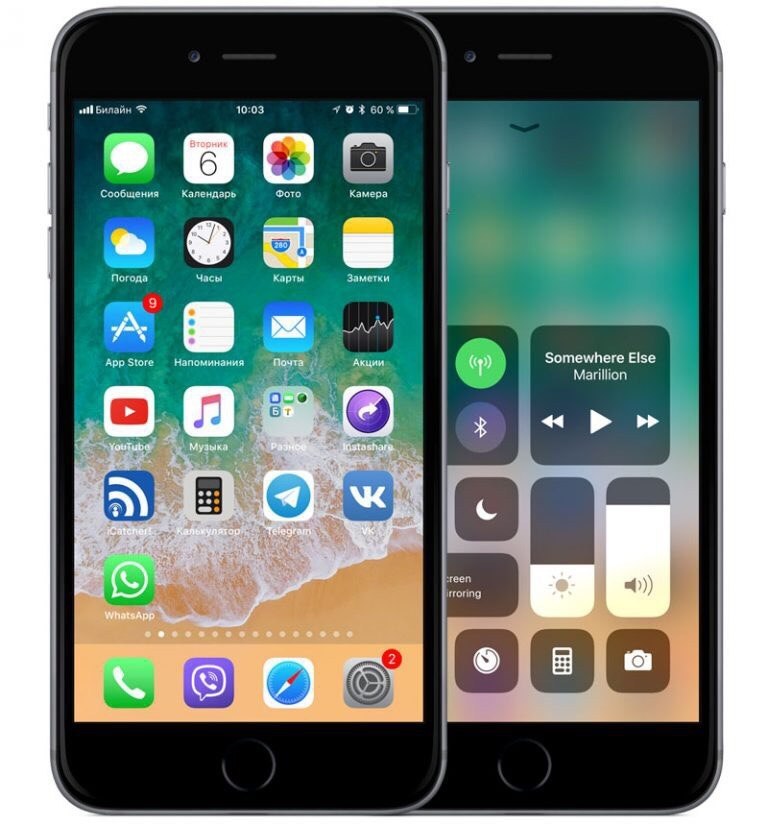
Часть 2. На что следует обратить внимание перед обновлением до iOS 11
1. Сделайте резервную копию iPhone iPad на компьютере перед установкой iOS 11 с помощью инструмента iPhone iPad Manager или Инструмент восстановления резервной копии данных iOS , поскольку отказ от обновления приведет к потере данных.
1. Поскольку iOS 11 является основной версией обновления, пользователю необходимо загрузить файл размером около 1,5 ГБ или около того, поэтому сохраняйте хорошее сетевое окружение для загрузки, рекомендуется не использовать загрузку трафика, лучше всего в сетевой среде Wi-Fi хорошая ситуация для загрузки.
2. Принимая во внимание, что время обновления немного велико, поэтому перед обновлением необходимо поддерживать достаточную мощность, если мощность слишком низкая, вы также можете подключить зарядное устройство для телефона.
3. Пользователям, которые сделали джейлбрейк устройств, рекомендуется не обновляться через OTA, лучше всего обновлять через iTunes с помощью файла IPSW.
4. Файл описания iOS 11 интегрирован, а не соответствующие отношения между файлом, также сказано, что пользователь iPhone загружает и устанавливает файл описания одинаково, не нужно различать разные файлы описания.
Если ваш iPhone iPad никогда раньше не подвергался джейлбрейку, вы можете напрямую обновить iOS 11 на своих устройствах через способ обновления OTA. Однако, как же обновить iPhone до iOS 11 предварительной версии бета-версии 1 для разработчиков? Давайте научим вас, как проще всего обновить iPhone 7/6S/6 до iOS 11 Beta1 с помощью метода OTA. Руководство выглядит следующим образом.
Часть 3: Самый простой способ установить iOS 11 без компьютера
Шаг 1: Используйте телефон Safari, чтобы открыть следующую ссылку: https://beta.applebetas.co/, выберите «iOS Download» внутри загрузки.
Шаг 2: Сайт автоматически перейдет к описанию интерфейса установки файла, перезагрузите телефон после завершения установки.
Шаг 3: Перезапустите настройки в обновлении программного обеспечения, вы увидите, что вас ждет iOS 11!
Связанные руководства и советы
Как понизить версию iOS 11 до iOS 10.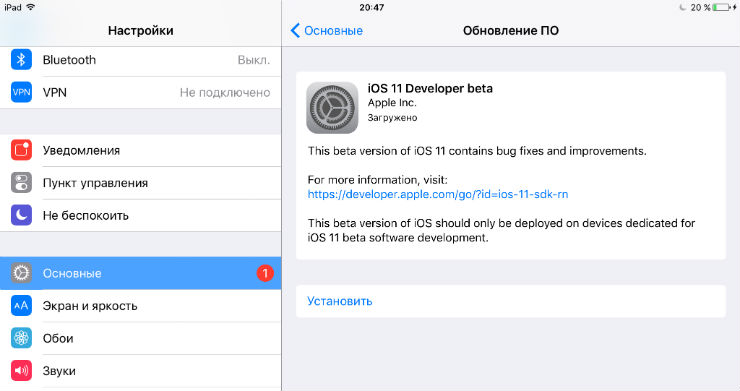 3/10 на iPhone iPad
3/10 на iPhone iPad
Как загрузить и обновить до iOS 10/11 без потери данных Потеря данных
Как исправить зависание iPhone в режиме восстановления после обновления iOS 11
3 способа восстановить потерянные фотографии с iPhone с обновлением iOS 11/10
Как сделать резервную копию и восстановить данные с iPhone iPad
Как перенести данные с с айфона на айфон
Как управлять данными iPhone на компьютере
Включите JavaScript для просмотра комментариев на основе Disqus.
Будьте в курсе предстоящих событий и новостей
[iOS 11] 10 основных проблем iPhone 7 и способы их устранения с iOS 15/14/13/12/11
Ваш iPhone 7/7 Plus стал работать медленнее после обновления до iOS 15/14/13/12/11? Батарея iPhone 7 разряжается после обновления iOS 11? Здесь мы суммируем наиболее распространенные проблемы iPhone 7/7 Plus и их решения с iOS 15/14/13/12/11.
- 1. iPhone 7 не обновляется до iOS 14
- 2.
 iPhone 7/7 Plus зависает на этапе «Проверка обновления» во время обновления iOS 15/14/13/11
iPhone 7/7 Plus зависает на этапе «Проверка обновления» во время обновления iOS 15/14/13/11 - 3. Различные зависания iPhone 7 с iOS 15/14/13/11 (режим восстановления, логотип Apple, режим DFU, бесконечный цикл и т. д.)
- 4. iPhone 7/7 Plus отстает после обновления iOS 15/14
- 5. Батарея iOS 14 быстро разряжается на iPhone 7/7 Plus
- 6. Перегрев iPhone 7 после обновления
- 7. Сотовые данные не работают на iPhone7/7 Plus
- 8. Проблемы с Wi-Fi на iPhone 7/7 Plus
- 9. Проблемы с Bluetooth на iPhone 7
- 10. Потерянные данные на iPhone 7/7 Plus после обновления iOS 15/14/13/11
1. iPhone 7 не обновляется до iOS 14
Если вы получаете сообщение об ошибке, например «Ошибка обновления программного обеспечения. Произошла ошибка при загрузке iOS 11» или «Ошибка обновления программного обеспечения. Произошла ошибка при установке iOS 11» при установке iOS 11, попробуйте эти исправления для успешной установки программного обеспечения iOS 11.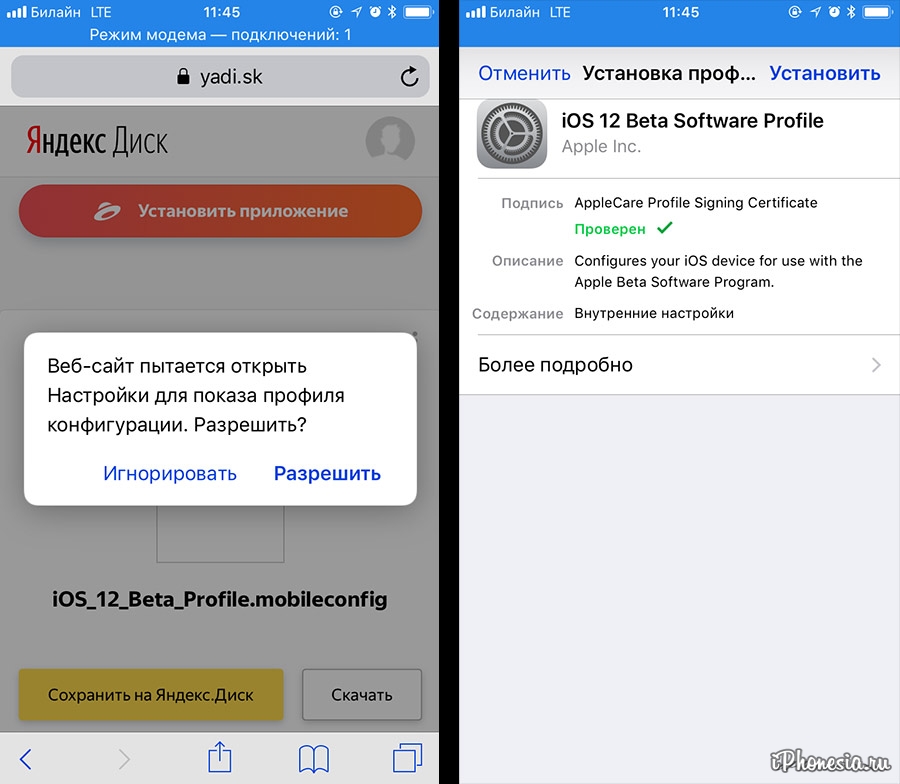
Совет 1. Если вы выполняете обновление через беспроводную сеть, убедитесь, что ваше устройство подключено к стабильной сети.
Совет 2. Принудительно перезагрузите iPhone 7/7 Plus. Нажмите и удерживайте кнопку питания и кнопку уменьшения громкости, пока не появится логотип Apple.
Совет 3. Обновите iOS до последней версии в iTunes.
Совет 4. Используйте стороннее приложение, например бесплатное iAnyGo, для обновления до iOS 11 одним щелчком мыши.
Связанное чтение: iPhone/iPad не может обновиться до iOS 11? Вот как исправить
2. iPhone 7/7 Plus зависает на этапе «Проверка обновления» во время обновления iOS 15/14/13/11
Проверка зависания обновления является распространенной проблемой при обновлении iOS. Вот возможные исправления:
Совет 1. Принудительно перезагрузите iPhone 7/7 Plus. Нажмите и удерживайте кнопку питания и кнопку уменьшения громкости, пока не появится логотип Apple.
Совет 2. Обновите iOS до iOS 15/14/13 с помощью iTunes, а не по беспроводной сети.
Совет 3. Исправьте зависание и обновитесь до iOS 11 с помощью Tenorshare ReiBoot. Вы можете получить подробное руководство через 4 способа исправить зависание iPhone при проверке обновления во время обновления iOS 11.
3. Различные зависания iPhone 7 с iOS iOS 15/14/13/11 (режим восстановления, логотип Apple, режим DFU, бесконечный цикл и т. д.)
Ваш iPhone 7 или 7 Plus завис в режиме восстановления (логотип iTunes с USB-кабелем) во время или после обновления iOS 11/10? Экран вашего iPhone 7 черный и не отвечает?
Решение 1. Исправление цикла режима восстановления iPhone 7
бесплатно Tenorshare ReiBoot — лучший рекомендуемый инструмент для зависания iPhone из режима восстановления. Он выйдет из режима восстановления на любом iDevice без потери данных.
Запустите Tenorshare ReiBoot и подключите зависший iPhone 7 к компьютеру через USB-кабель. Кнопка «Выход из режима восстановления» выделена. Нажмите на нее и подождите несколько секунд, чтобы выйти из режима восстановления.
Решение 2. Исправление зависания iPhone 7 в режиме DFU, логотипа Apple, черного экрана, зависания и т. д.
Иногда вы видите логотип Apple на экране iPhone и не можете выполнять какие-либо действия. Или экран iPhone полностью черный/синий и не включается. Чтобы исправить это, вы можете восстановить свой iPhone в iTunes, подключив его к iTunes, а затем выберите «Восстановить iPhone…», чтобы восстановить заводские настройки. Недостатком этого метода является то, что вы потеряете все данные и настройки на своем устройстве.
Если вы не потеряете данные, вы можете использовать Tenorshare ReiBoot для восстановления системы iPhone. Выберите «Исправить все зависания iOS» в Tenorshare ReiBoot Pro, а затем «Исправить сейчас» (Все зависания iOS 11).
Tenorshare ReiBoot отобразит последнюю прошивку iOS для загрузки. Нажмите «Загрузить», чтобы загрузить файл ipsw, и следуйте инструкциям на экране для завершения. Весь процесс займет у вас всего несколько минут.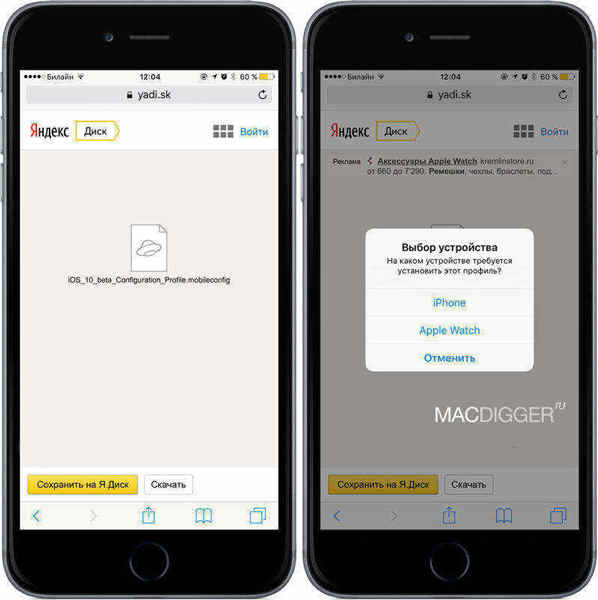
4. iPhone 7/7 Plus отстает после обновления iOS 15/14
» Обновил свой iphone 7 plus до IOS 11. Теперь у него нет звука. Он медленнее, чем ****, когда я нажимаю значок. Чтобы открыть приложение, нужно 10 секунд после того, как я коснусь его. Не уверен, что это ошибки, которые нужно сгладить или что-то еще. У кого-нибудь есть подобные проблемы??»
Да, многие пользователи iPhone 7 испытывают такое же замедление и зависание после обновления до iOS 11. Иногда причиной замедления работы iPhone является нехватка памяти или ненужные файлы. Я рекомендую вам попробовать бесплатный Tenorshare iCareFone Cleaner, чтобы повысить производительность вашего iPhone 7, удалив ненужные ненужные файлы в вашем телефоне.
Надеюсь, это поможет улучшить низкую производительность и вялость iOS 11 на iPhone 7/7 Plus или других iPhone и iPad.
Связанное Чтение: полные решения для iPhone 7 отставание и зависание
5. Аккумулятор iOS 15/14 быстро разряжается на iPhone 7/7 Plus
На самом деле проблема с разрядкой аккумулятора возникает на большинстве iPhone 5s/6/6s/7/7 Plus, iPad и iPod после обновления iOS 11.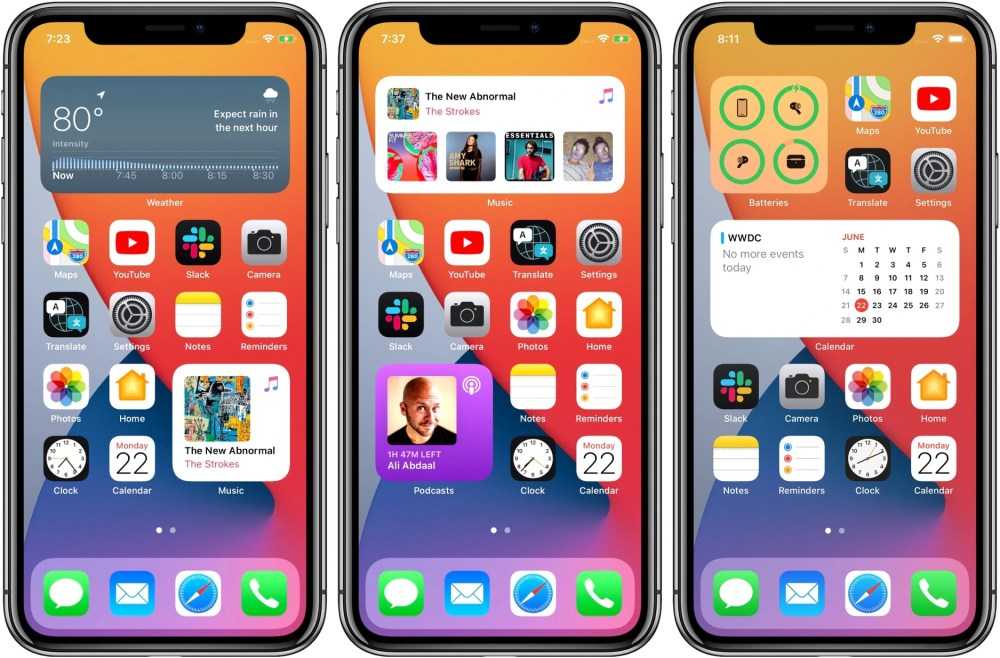 Новейшая iOS 11.1 даже не сильно помогает в улучшении батареи. В любом случае, вот несколько советов по продлению срока службы батареи на устройствах iOS 11.
Новейшая iOS 11.1 даже не сильно помогает в улучшении батареи. В любом случае, вот несколько советов по продлению срока службы батареи на устройствах iOS 11.
Совет 1. Выключите устройство, а затем снова включите его.
Совет 2. Принудительно закройте неиспользуемые запущенные приложения для экономии заряда батареи. Дважды щелкните кнопку «Домой», чтобы вызвать недавно использованные приложения, и проведите пальцем вверх по предварительному просмотру приложения, чтобы закрыть его.
Совет 3. Отключите виджеты. Проведите вправо на главном экране вашего устройства. Прокрутите список виджетов до конца и выберите «Изменить». Вы можете нажать на красный кружок с белой линией и нажать «Удалить», чтобы деактивировать виджет.
Совет 4. Включите режим энергосбережения. Перейдите в «Настройки» > «Аккумулятор» > «Включите пониженное энергопотребление».
Совет 5. Отключите фоновое обновление приложения. Перейдите в «Настройки» > «Основные» > «Обновление фонового приложения» > «Выключите».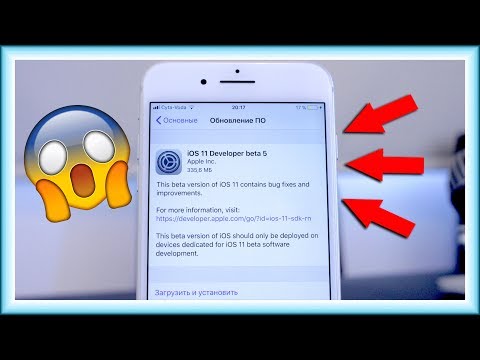
Связанное Чтение: Как продлить срок службы батареи на iPhone 7/7 Plus с iOS 11
6. Перегрев iPhone 7 после обновления
Ваш iPhone нагревается при использовании после обновления iOS 11? Вот несколько советов по устранению проблем с перегревом iOS 11 на iPhone, iPad или iPod touch.
Совет 1. Снимите чехол с iPhone, чтобы предотвратить тепловое излучение.
Совет 2. Закройте запущенные приложения, такие как Google Map, GPS, службы определения местоположения или Skype.
Совет 3. Прекратите использовать iPhone во время зарядки.
Совет 4. Отключите Bluetooth и AirDrop.
Подробнее: исправление перегрева iPhone / iPad после обновления iOS 11
7. Сотовые данные не работают на iPhone7/7 Plus
Некоторые пользователи сообщают, что сотовые данные перестают работать после обновления iOS 11/10. Он не отображает сервис или работает очень нестабильно. Вы можете попробовать следующие советы.
Совет 1. Отключите и включите сотовые данные.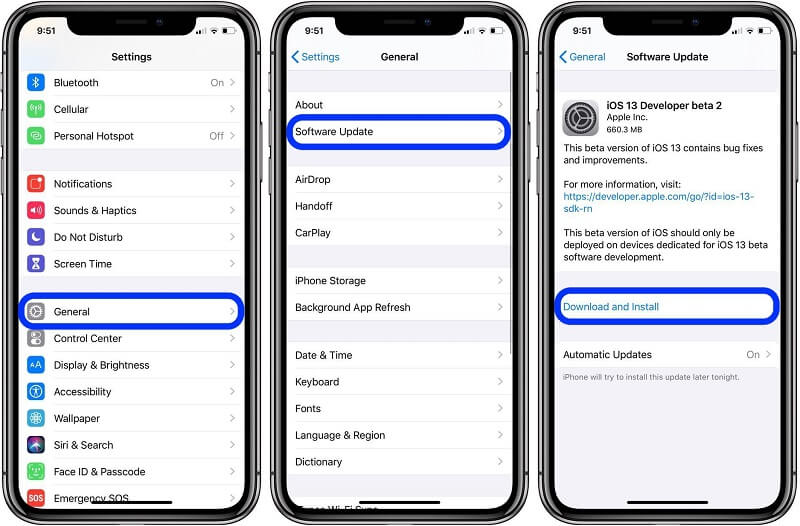 Перейдите в «Настройки» > «Сотовая связь» > «Сотовые данные».
Перейдите в «Настройки» > «Сотовая связь» > «Сотовые данные».
Совет 2. Обновите оператора связи. Перейдите в «Настройки» > «Основные» > «О программе», чтобы проверить наличие обновлений оператора связи. Если есть, пожалуйста, обновите его.
Совет 3. Включите и выключите режим полета.
Совет 4. Сбросьте настройки сети. Перейдите в «Настройки» > «Основные» > «Сброс», выберите «Сбросить настройки сети».
Совет 5. Восстановите систему iPhone. Иногда сотовые данные не работают из-за системных сбоев. Вы можете использовать Tenorshare ReiBoot для восстановления системы iPhone без потери данных.
Загрузите и запустите Tenorshare ReiBoot, подключите iDevice к компьютеру, выберите «Исправить все зависания iOS», а затем «Исправить сейчас (Все зависания iOS 11)». Этот инструмент восстановления iOS отобразит соответствующую прошивку iOS для загрузки.
Затем вы можете следовать инструкциям на экране, чтобы успешно восстановить систему iOS.
Подробнее: исправление неработоспособности сотовых данных после обновления iOS 11
8.
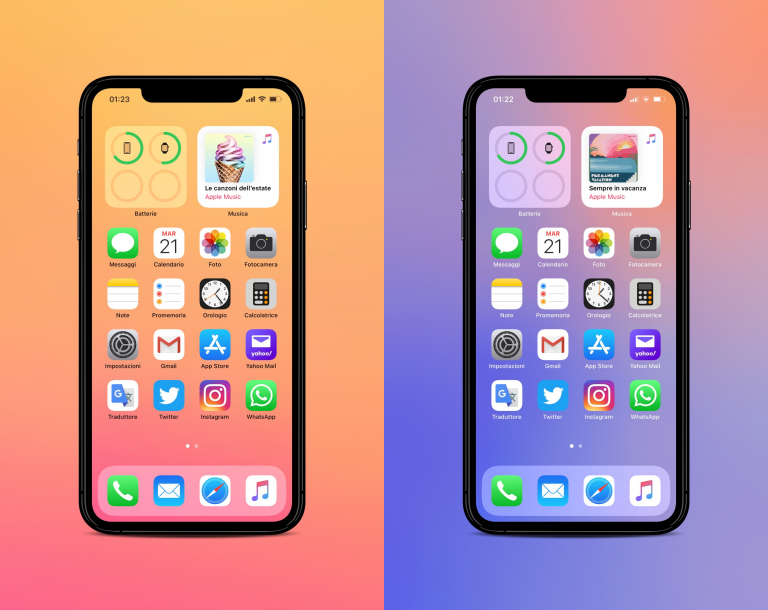 Проблемы с Wi-Fi на iPhone 7/7 Plus
Проблемы с Wi-Fi на iPhone 7/7 Plus
Если ваш iPhone 7/7P работает медленно или постоянно отключается/отключается на iOS 11 или iOS 10.3, вот несколько советов по исправлению.
Совет 1. Выключите маршрутизатор или современный маршрутизатор на несколько минут, а затем перезапустите его.
Совет 2. Принудительно перезагрузите iDevice.
Совет 3. Забудьте о сети Wi-Fi и подключитесь снова. Перейдите в «Настройки» > «Wi-Fi» > «Забыть эту сеть».
Совет 4. Сбросьте настройки сети. Перейдите в «Настройки» > «Основные» > «Сброс» > «Настройки остальных сетей».
Совет 5. Установите DNS как Google DNS или Open DNS: Настройки > Wi-Fi и коснитесь используемой сети. Удалите исходные номера DNS и введите 8.8.8.8 или 8.8.4.4.
Подробнее: Как исправить медленное подключение к Интернету на iOS 11?
9. Проблемы с Bluetooth на iPhone 7
Bluetooth не работает на вашем iPhone 7 после обновления iOS 15/14/13/11? Вот возможные решения для устранения проблем с подключением Bluetooth после обновления.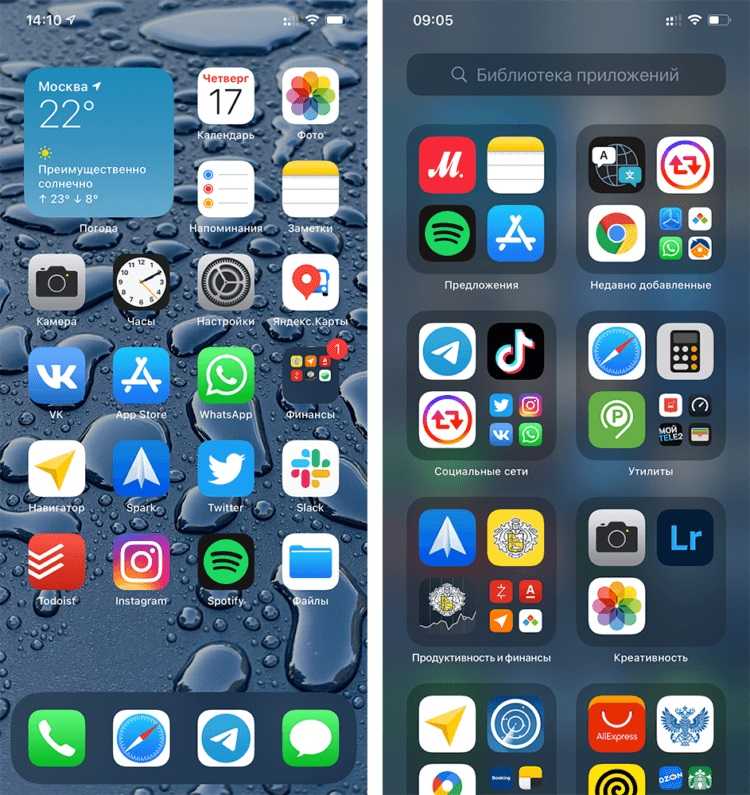
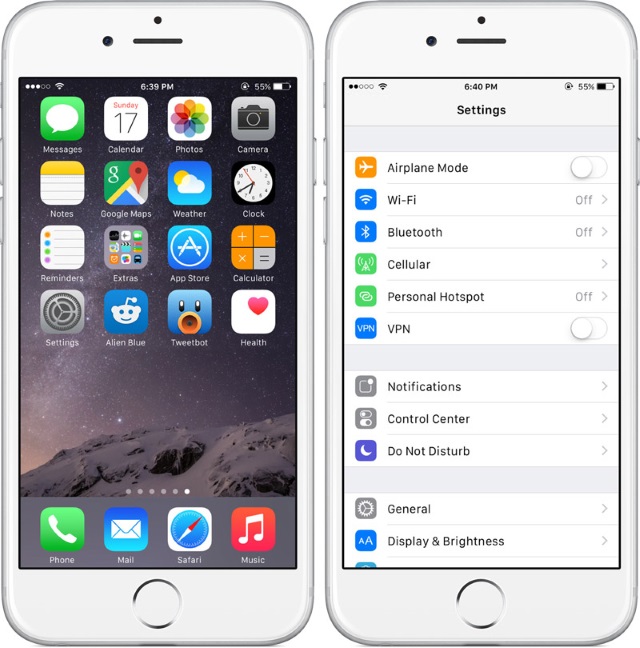 iPhone 7/7 Plus зависает на этапе «Проверка обновления» во время обновления iOS 15/14/13/11
iPhone 7/7 Plus зависает на этапе «Проверка обновления» во время обновления iOS 15/14/13/11